نحوه افزایش سرعت فن در نوت بوک: کنترل کولر
در صورت بار زیاد ، اتلاف گرما از پردازنده و کارت فیلم به شدت افزایش می یابد و باعث گرم شدن خود عنصر ، مادربرد و بدنه لپ تاپ می شود.بعضی اوقات گرمای بیش از حد باعث شکسته شدن قطعات و نیاز به تعویض آن می شود.برای جلوگیری از این امر ، می توانید کولر لپ تاپ را بالاتر از تنظیمات استاندارد اورکلاک کنید.
کنترل لپ تاپ فن
کولرهای رایانه ای یک یا چند.دستگاه ها کل سیستم را خنک می کنند.به طور معمول ، سازنده سرعت چرخش خاصی را تعیین می کند ، که باید از دمای بهینه اطمینان حاصل کند.در زمان های مختلف سال ، حتی ممکن است محیط گرمتر از غرفه نمایش برنامه نویس باشد.حداکثر درجه حرارت در تابستان می تواند برای سیستم خنک کننده بسیار مهم باشد ، بنابراین نیاز به کنترل کولر لپ تاپ و افزایش سرعت آن وجود دارد.روش های مختلفی برای انجام این کار وجود دارد که نیاز به تنظیم دقیق تر دارد.
قبل از افزایش سرعت لپ تاپ ، معقول است که از آلودگی در داخل کابینت اطمینان حاصل شود.تجمع گرد و غبار ، موهای حیوان خانگی و ذرات بزرگ می تواند باعث افزایش دمای سیستم شود.توصیه می شود حداقل یک بار در سال لپ تاپ خود را تمیز کنید ، به خصوص اگر اغلب در پتو ، روتختی یا در نزدیکی یک پنجره باز باشد.در صورت عدم وجود کوپن ، بهتر است کامپیوتر گارانتی را به مرکز خدمات منتقل کنید - با یک متخصص تماس بگیرید.خود تمیز نکنیدتوصیه می شود

تنظیم سیستم عامل
می توانید سرعت خنک کننده را از سیستم عامل با استفاده از برنامه های خاص یا از طریق BIOS تنظیم کنید.در ابتدا ، عملکرد فن توسط درایورهای مادربرد و خود ویندوز پیکربندی شده است.آنها با حداکثر کارآیی کار می کنند و حداقل سر و صدایی ایجاد می کنند.هرچه پره ها سریعتر بچرخند ، وزوز بیشتر از آن بیرون می رود.در هنگام نصب مجدد سیستم عامل یا درایورها به درستی بروزرسانی نمی شوند ، گاهی اوقات عملکرد خنک کننده ممکن است مختل شود.
برنامه هایی برای تنظیم سرعت فن
اگر مطمئن هستید که مشکل گرمای بیش از حد در تنظیمات سیستم خود است ، از نرم افزار ویژه استفاده کنید.قبل از اینکه سرعت لپ تاپ خود را افزایش دهید ، باید بدانید که قدرت 30-50٪ توسط سازنده تعیین شده است تا نویز ، کاهش مصرف برق و ماندگاری بیشتر باتری را کاهش دهد.اگر کولر را اورکلاک کنید ، باتری سریعتر می شود ، کامپیوتر بلندتر می شود.
متداول ترین روش افزایش سرعت کولر در لپ تاپ با برنامه SpeedFan است.یک ابزار آسان برای مدیریت که ثروت از داده ها و گزینه های سفارشی سازی را ارائه می دهد.این برنامه خنک کننده اورکلاک در اینترنت در دسترس عموم است و بصورت رایگان توزیع می شود.مدیریت به شرح زیر است:
- برنامه را نصب و راه اندازی کنید.
- دمای تجهیزات را مطالعه کنید.
- بر روی دستگاهی کلیک کنید که درجه حرارت آن بالاتر از حد نرمال باشد.
- چندین بار دکمه بالا را فشار دهید.
- نشانگر بهینه ای که دما در آن به مقدار لازم کاهش می یابد را پیدا کنید.
- برای جلوگیری از تنظیم سرعت کولر ، پنجره را ببندید.
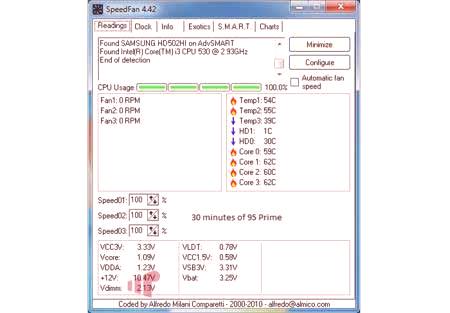
این تنها برنامه کنترل کولر موجود نیست.برخی از تولید کنندگان نرم افزار مخصوص به خود را دارند که به کنترل قدرت و سرعت فن ها کمک می کند.افزایش از طریق تاسیسات "بومی" ایمن تر و آسان تر در نظر گرفته می شود.به عنوان مثال ، AMD امکان افزایش گردش مالی خود را از طریق برنامه AMD OverDrive دارد.برای کار با قطعات این شرکت باید به همراه بسته اصلی نصب شود.پس از نصب ، برنامه را باز کنید و موارد زیر را انجام دهید:
- بخش منوی اصلی را در قسمت کنترل پیدا کنید.
- زیرمنو کنترل عملکرد را بیابید.
- برنامه خنک کننده اورکلاک یک یا چند لغزنده را به شما پیشنهاد می دهد.
- مقدار مورد نیاز ، به طور معمول 70-100 Incre را افزایش دهید ، و روی اعمال کلیک کنید.
- به بخش تنظیمات بروید و تنظیمات را انتخاب کنید.
- آخرین تنظیمات من را فعال کنید.با این کار برنامه مجبور می شود هر بار که بارگیری می کنید ، سطح سرعت فن خود را تنظیم کنید.
- برای بستن ابزار ، OK را کلیک کنید.
روشی مشابه برای افزایش برنامه ای سرعت فن در لپ تاپ برای پردازنده های اینتل است.این امر به ابزار Riva Tuner احتیاج دارد.شما باید مراحل مشابه را دنبال کنید ، اما در این برنامه کاربردی است.سرعت فن لپ تاپ خود را تا زمانی که دما به حد مطلوب خود برسد افزایش دهید.به یاد داشته باشید که کولرها کار خواهند کردبلندتر و انرژی بیشتری مصرف می شود.
نحوه تنظیم کولر در بایوس
در بعضی موارد ، خرابی رخ می دهد ، مقادیر تنظیم شده مرتباً تنظیم و یا خراب می شوند.در این حالت ، تنظیم کولر در بیوس قابل اطمینان تر خواهد بود.بیشتر مادربردهای مدرن از کنترل سرعت فن ، امکان افزایش این رقم ، انتخاب حالت های مختلف عملکرد سیستم خنک کننده پشتیبانی می کنند.ابتدا باید خود را وارد BIOS کنید ، برای این کار ، هنگامی که شروع به بوت شدن لپ تاپ می کنید ، دکمه "del" را فشار دهید ، گاهی اوقات لازم است که "F2" یا "F8" را فشار دهید.بعد:
- به قسمت Power بروید.
- به منوی پیکربندی مانیتور HW بروید.
- در این بخش باید گزینه ای را برای افزایش سرعت فن پیدا کرد که معمولاً آن را "فن" و "کنترل" یا "سرعت" می نامید.
- در این فهرست Enter را فشار داده و مقدار را روی Enable تنظیم کنید ، سپس Profile را فعال کنید.
- چندین حالت کار ظاهر می شود.شما باید Turbo یا Performance را انتخاب کنید.
- تنظیمات را ذخیره کنید ، لپ تاپ را مجدداً راه اندازی کنید.
- از این پس ، BOIS در هنگام راه اندازی فن را بارگیری می کند و مجبور می شود با سرعت زیاد چرخش کند.
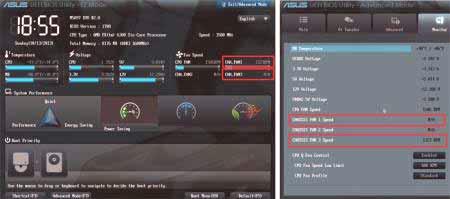
بیاموزید که چگونه عملکرد لپ تاپ را در ویندوز 7. افزایش دهید.














